win10笔记本对比度在哪里调呢,笔记本电脑win10的设置中用户们可以设置对比度,这样的话就能让系统的显示效果得到改善,有偶的用户喜欢比较鲜艳的颜色,这个时候对比度就能设置,
win10笔记本对比度在哪里调呢,笔记本电脑win10的设置中用户们可以设置对比度,这样的话就能让系统的显示效果得到改善,有偶的用户喜欢比较鲜艳的颜色,这个时候对比度就能设置,从而改编显示的效果,下面就是win10笔记本对比度在哪里调位置介绍的内容,大家可以参考这个设置解决问题哦。
方法一:
1、按下win键+i键,点击轻松使用。
2、点击高对比度,选我们喜欢的对比度后点击应用即可。
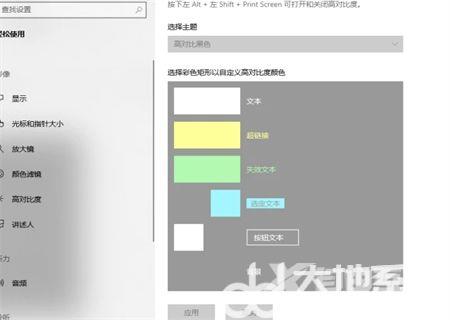
方法二:
1、我们右击桌面空白处,点击NVIDIA控制面板。
2、点击调整桌面颜色设置,滑动对比度调整好之后点击应用即可!

以上就是关win10笔记本对比度在哪里调的方法,希望能够帮助到大家!
